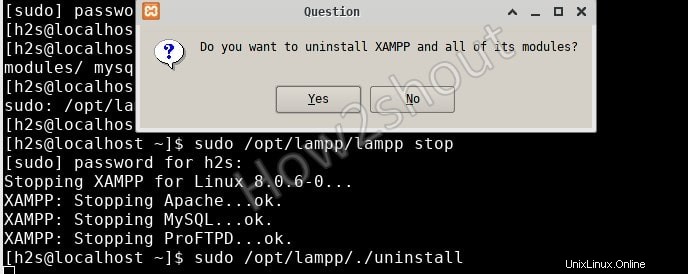Mari kita cepat menyiapkan server LAMP dengan menginstal dan mengatur aplikasi XAMPP di desktop AlmaLinux atau Rocky GUI.
Apa itu XAMPP?
XAMPP adalah kompilasi dari berbagai alat dan program yang Anda perlukan jika Anda ingin menyiapkan server pengujian lokal. Namanya XAMPP adalah kombinasi dari A server Web pache, basis data M ySQL, dan bahasa skrip P erl dan P HP. Tanda “X ” pada awalnya mengacu pada fakta bahwa program dapat digunakan pada sistem operasi yang berbeda seperti Windows, Linux, atau macOS X.
Alih-alih menyiapkan server web asli, developer dan penguji menggunakan XAMPP yang memungkinkan mereka menginstal dan menyiapkan semua yang mereka butuhkan hanya dengan beberapa klik. Ini menghemat banyak waktu kita. Dengan perangkat lunak ini, Anda membuat pekerjaan Anda lebih mudah karena Anda tidak perlu menginstal sendiri komponen individual dari konfigurasi server pengujian Anda.
Dengan XAMPP dimungkinkan untuk menginstal server web Anda sendiri dengan semua komponennya di komputer lokal Anda hanya dalam beberapa langkah; untuk menjalankan dan menguji sistem manajemen konten (Joomla, Drupal, Typo3, dll.) atau skrip PHP Anda sendiri di PC lokal.
Bergantung pada sistem operasinya, ini mencakup banyak alat lain seperti OpenSSL, phpMyAdmin, dan banyak lagi. Instalasi sangat sederhana. Anda mengunduh versi yang disediakan untuk sistem operasi Anda, membongkarnya jika perlu dan memulai alat server; konfigurasi yang rumit tidak diperlukan.
Apa yang dapat Anda lakukan dengan XAMPP?
Jika Anda telah menginstal XAMPP, Anda kemudian dapat bekerja di server pengujian lokal, misalnya, pada skrip PHP situs web Anda. Ini menghemat banyak waktu karena kami dapat mengerjakan file secara lokal dan melihat perubahan di browser segera setelah disimpan. Tanpa itu, kami harus mengunggah file yang diubah ke server web kami setiap kali, dan itu memakan waktu.
Haruskah Anda menggunakan XAMPP?
Jadi sekarang pertanyaan apakah Anda harus menggunakan XAMPP; hal pertama adalah XAMPP tidak ada untuk meng-host server web secara publik. Jadi, kami menyarankan Anda hanya menggunakan perangkat lunak ini jika Anda ingin mengerjakan proyek web Anda secara lokal, karena penggunaan umum bisa jadi tidak aman. Jika Anda hanya mengerjakan proyek web sederhana yang hanya menggunakan HTML dan CSS, Anda tidak memerlukan server pengujian lokal. Anda hanya membutuhkannya jika Anda menggunakan PHP atau sistem CMS dan membutuhkan database.
Instalasi XAMP di AlmaLinux 8 atau Rocky
Langkah 1. Jalankan pembaruan sistem
Mari kita jalankan perintah pembaruan sistem untuk terlebih dahulu memperbarui semua paket yang diinstal dan juga menyegarkan cache repo.
sudo dnf update
Langkah 2:Unduh XAMPP untuk AlmaLinux/Rocky
Ada tiga versi XAMPP yang tersedia di situs resminya. Perbedaan utama antara versi ini adalah versi PHP yaitu PHP 7.3.28, PHP 7.4.19, dan PHP 8.0.6.
Anda dapat mengunjungi situs webnya untuk mengunduh versi sesuai kebutuhan Anda atau menggunakan perintah yang diberikan di bawah ini:
sudo dnf install wget
Untuk PHP 7.3.28:
wget https://www.apachefriends.org/xampp-files/7.3.28/xampp-linux-x64-7.3.28-1-installer.run
Untuk PHP 7.4.19:
wget https://www.apachefriends.org/xampp-files/7.4.19/xampp-linux-x64-7.4.19-0-installer.run
Untuk PHP 8.0.6
wget https://www.apachefriends.org/xampp-files/8.0.6/xampp-linux-x64-8.0.6-0-installer.run
Langkah 3:Jadikan Biner Dapat Dieksekusi
Secara default, Anda tidak akan dapat menjalankan biner XAMPP yang diunduh pada langkah-langkah di atas. Untuk itu, pertama-tama kita harus mengubah izin file agar dapat dieksekusi. Jika tidak, Anda akan mendapatkan kesalahan “tidak dapat mengeksekusi file biner “.
Sintaksnya adalah:
sudo chmod +x filenmae.run
Dengan demikian, perintahnya akan menjadi seperti ini:
chmod +x xampp-linux-x64-*-installer.run
Langkah 4:Perintah install XAMPP di Almalinux
Terakhir, jalankan file setup menggunakan sudo untuk memulai wizard penginstalan XAMPP berbasis teks di PC atau laptop Linux Anda.
sudo ./file-name.run
Jadi, perintahnya adalah-
sudo ./xampp-linux-*-installer.run
——————————————————opsional ———————————————————————–
Jika Anda memiliki beberapa versi XAMPP maka Anda perlu menentukan nama file atau versi yang ingin Anda instal.
Anda dapat memeriksa file yang tersedia dengan mengetik-
ls
Misalnya, jika kami ingin memasang PHP 7.4, dalam kasus kami nama file yang diunduh adalah – xampp-linux-x64-7.4.19-0-installer.run , jadi perintahnya adalah
sudo ./xampp-linux-x64-7.4.19-0-installer.run
Dengan cara yang sama, Anda dapat menginstal versi unduhan lainnya.
——————————————————————————————————————————-
Wizard penyiapan akan berbasis teks, cukup ikuti atau lihat tangkapan layar di bawah ini untuk mendapatkan ide.
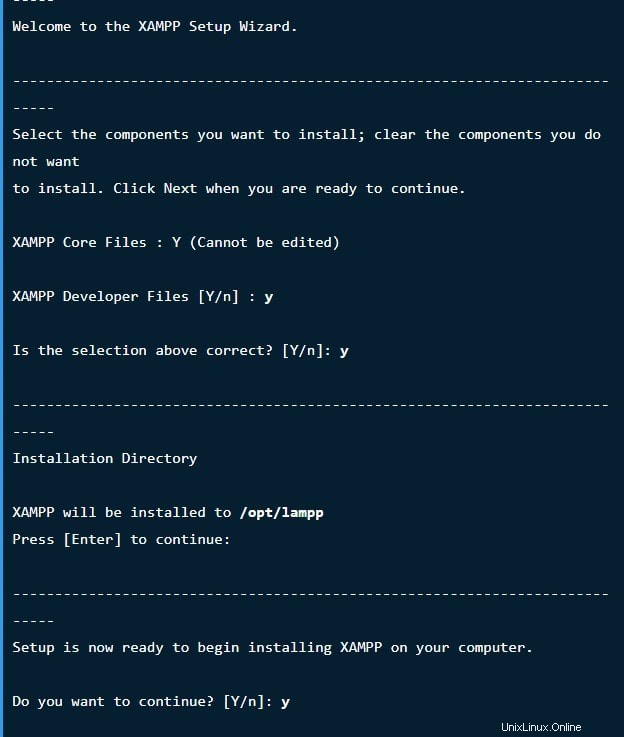
Lebih banyak hal, instal sebelum melanjutkan, instal libnsl jika tidak, Anda akan mendapatkan kesalahan “Tidak dapat memuat modul/mod_perl.so ke server:libnsl.so.1:tidak dapat membuka file objek bersama:”
sudo dnf -y install libnsl
Langkah 5:Mulai Server XAMPP
Untuk memulai server XAMPP, Anda harus menggunakan perintah yang diberikan di bawah ini. Ini akan memulai semua komponen yang diperlukan dari perangkat lunak ini.
sudo /opt/lampp/lampp start
Atau untuk mendapatkan GUI antarmuka untuk memulai dan menghentikan Server, gunakan –
sudo /opt/lampp/./manager-linux-x64.run
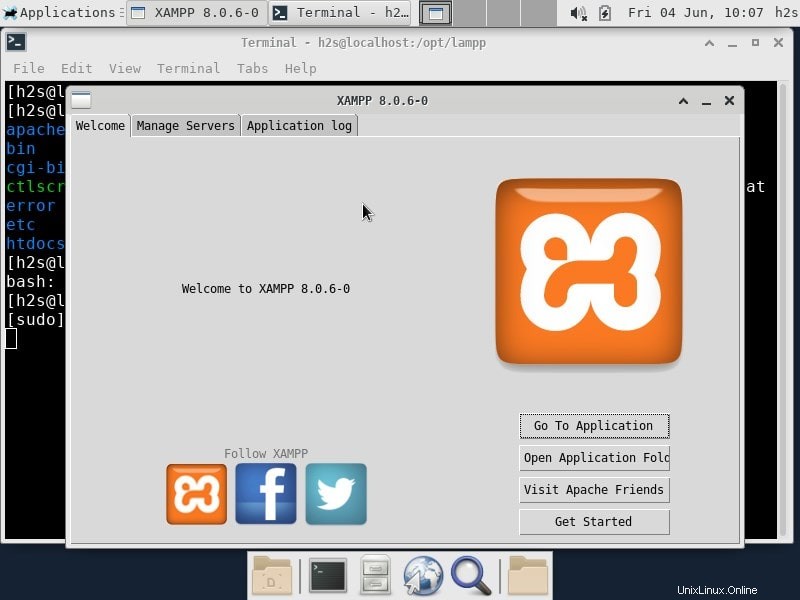
Langkah 6:Akses antarmuka Server Web
Setelah server dimulai, buka browser sistem Anda dan ketik:http://127.0.0.1 atau http://localhost Anda akan memiliki antarmuka XAMPP dengan tautan phpMyAdmin untuk mengakses dan membuat database.
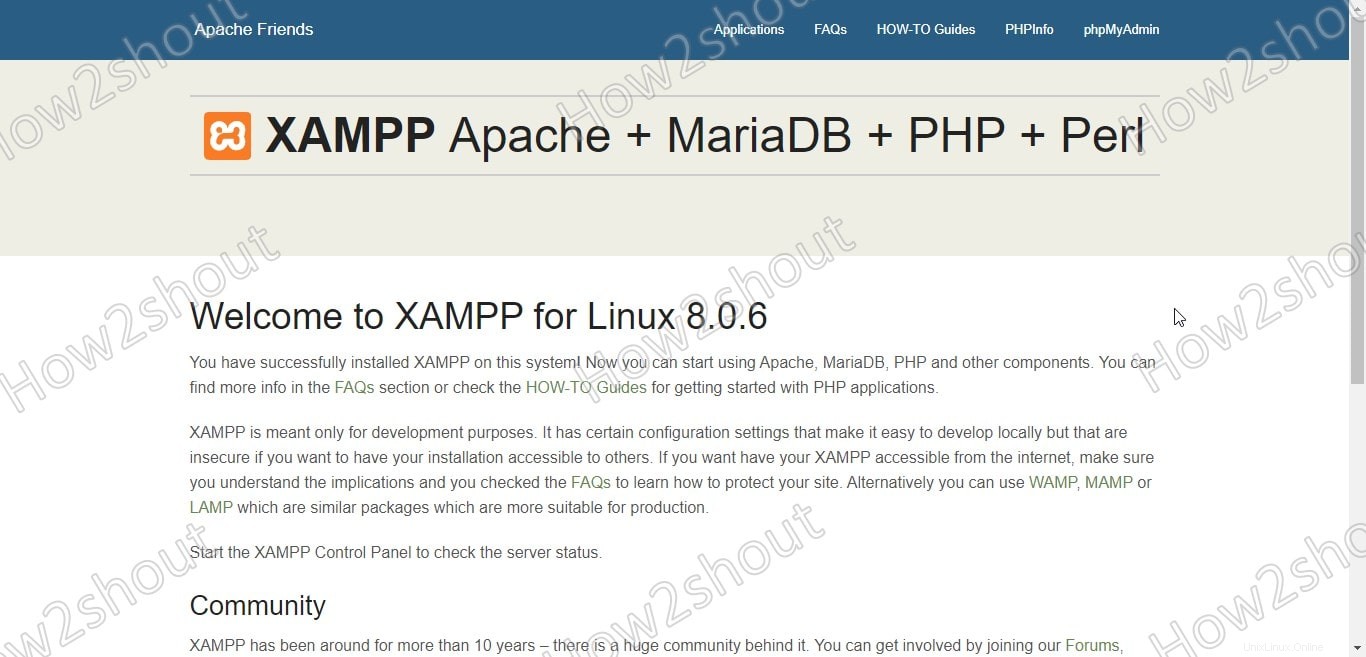
Secara Default, phpMyAdmin tidak dapat diakses dari jarak jauh, sehingga untuk mengaktifkan edit akses jarak jauh:
sudo nano /opt/lampp/etc/extra/httpd-xampp.conf
Temukan blok teks berikut:
Alias /phpmyadmin "/opt/lampp/phpmyadmin/" <Directory "/opt/lampp/phpmyadmin"> AllowOverride AuthConfig Require local
Ganti “Require local ” dengan Require all granted
Simpan file – Ctrl+X , tekan Y, lalu tekan tombol Enter kunci.
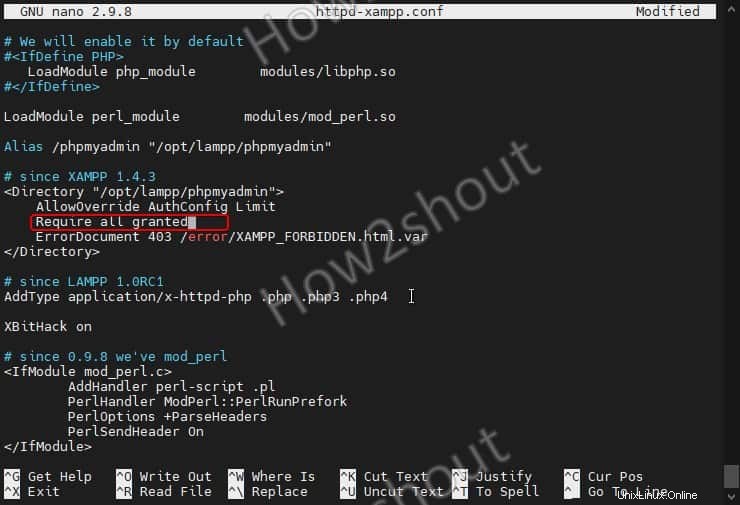
Langkah 7:Pelajari cara membuat pintasan Desktop
Mereka yang tidak ingin melalui baris perintah lagi dan lagi untuk memulai server dapat mempelajari cara membuat pintasan desktop XAMPP.
Langkah 8:Stop dan Uninstall XAMPP di Linux (opsional)
Setelah beberapa waktu jika Anda ingin menghapus XAMPP dari AlmaLinux atau Rocky, ikuti perintah yang diberikan-
sudo /opt/lampp/lampp stop
Sekarang, hapus:
sudo /opt/lampp/./uninstall sudo rm-rf /opt/lampp